CAD是目前使用广泛的电脑辅助设计软件,软件中有许多强大的功能,其中的多边形绘制功能不太常用,但其操作有一定的代表性。但是画出圆角的正方形,很多新手就不知道应该如何操作了,那么下面就来告诉大家用CAD如何画出圆角的正方形吧!
方法/步骤
第1步
在你的笔记本上安装上AutoCAD,根据你的需要及你的电脑的配置安装上合适的CAD软件。
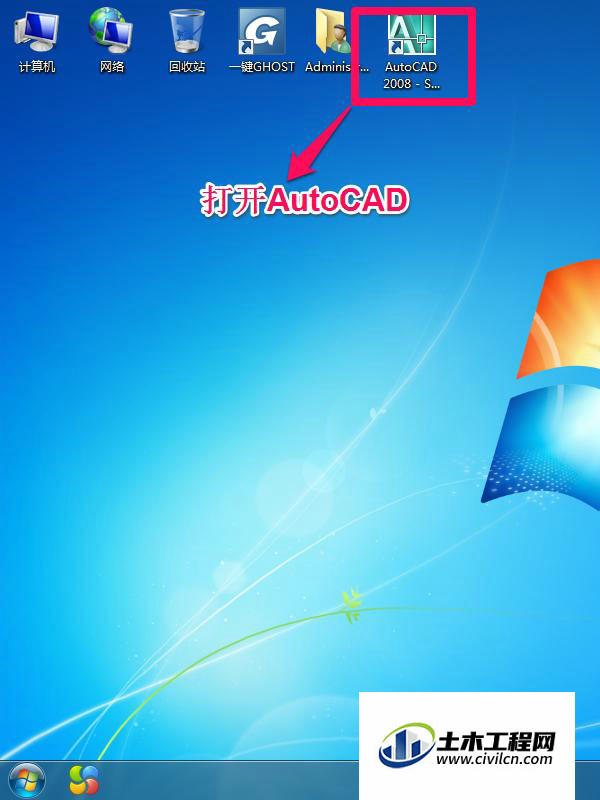
第2步
打开CAD后,选择右边工具栏中的直线工具,输入正方形的长度,单位为:mm。例如我选择的正方形的长度为60x60,所以我输入60这个数值。
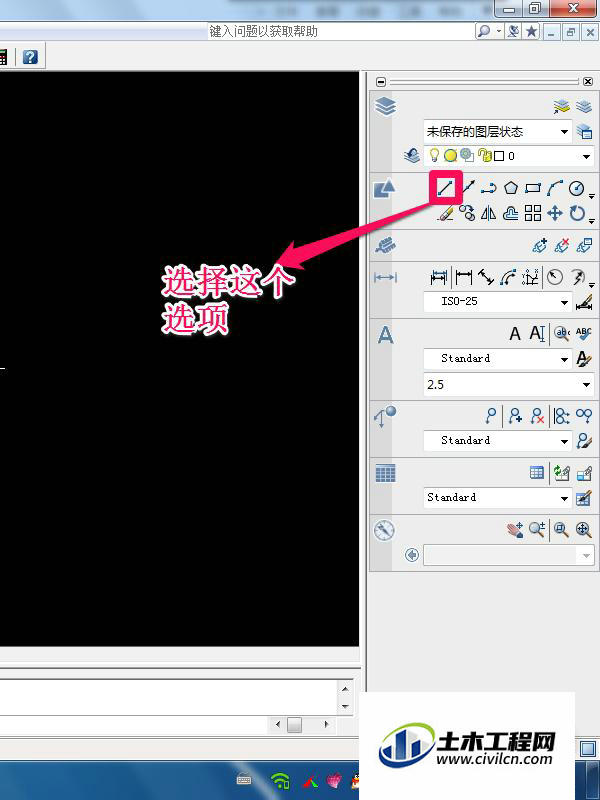

第3步
重复第二步三次,最后一条直线直接连接上就可以了。
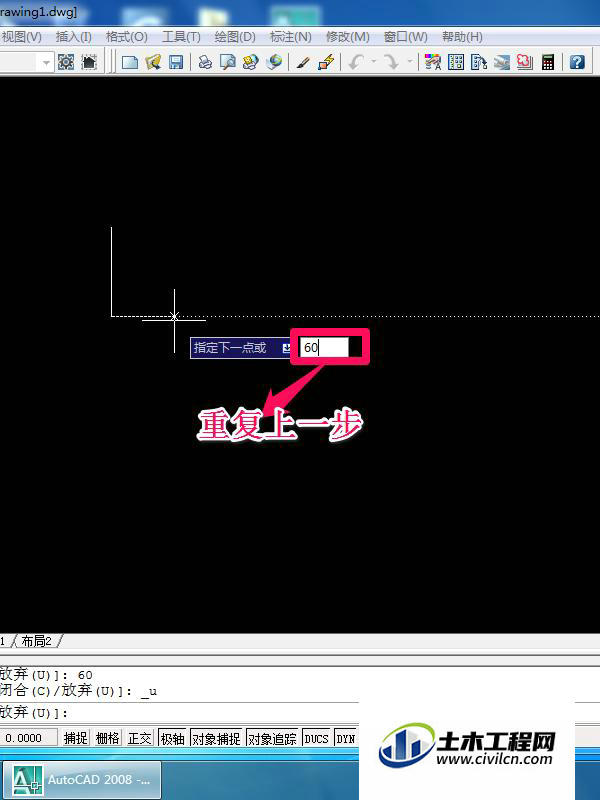
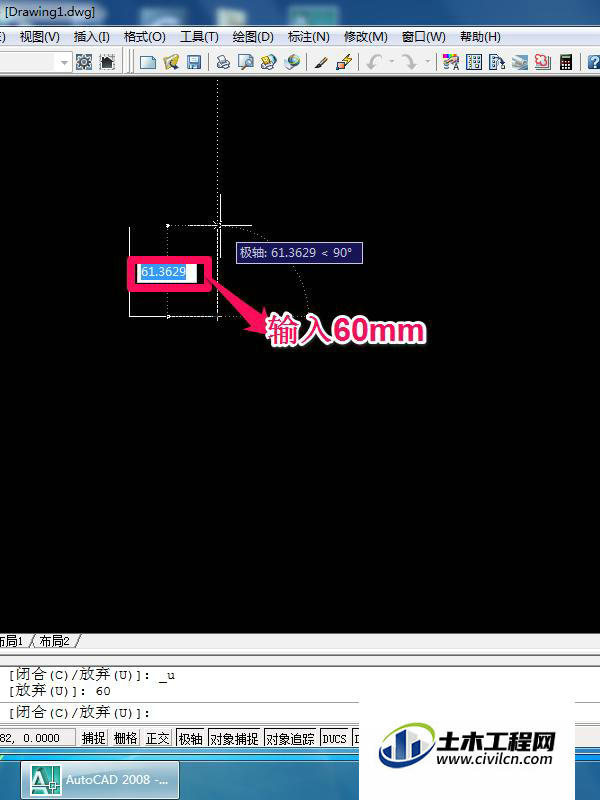

第4步
这时候出现了60x60的正方形,由于我们还要圆角(暂定为10mm)。选择右边工具栏中的圆角工具。

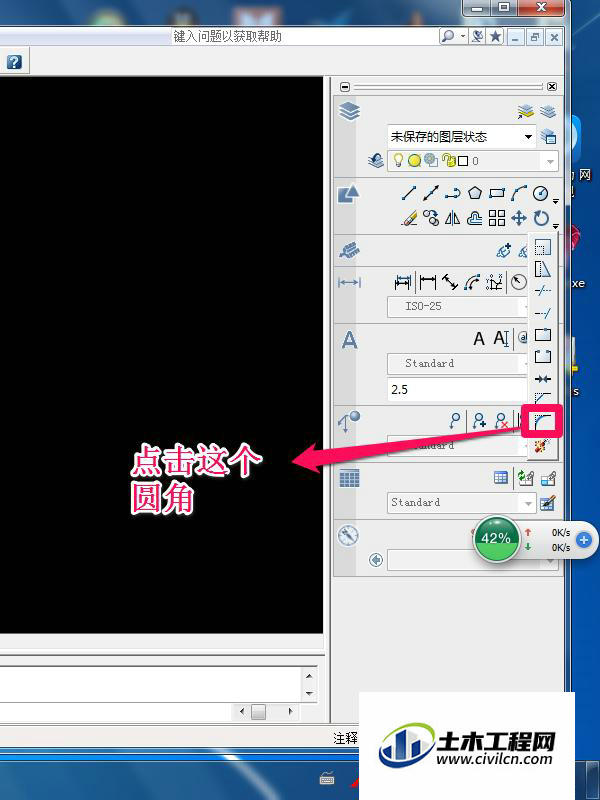
第5步
在整个界面的下方,输入r(圆角半径),在输入半径的数值(10)。鼠标的箭头就变成了正方形,点击你所要两条边,那么这两条边就会变成半径为10mm的圆角。重复4次,就会出现一个带圆角的正方形。
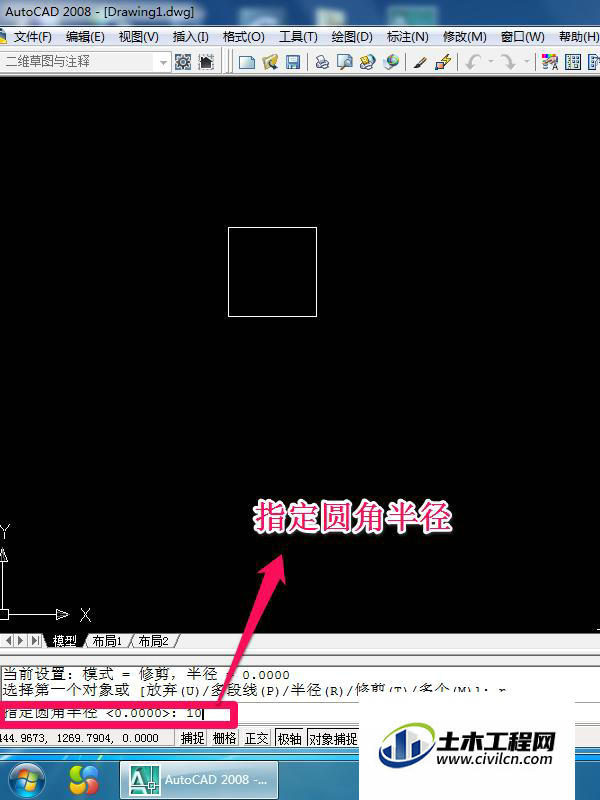
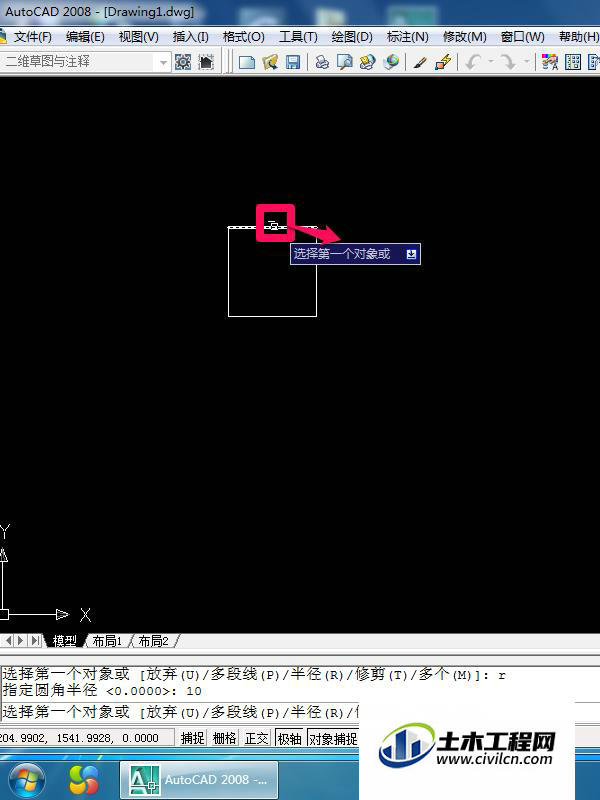
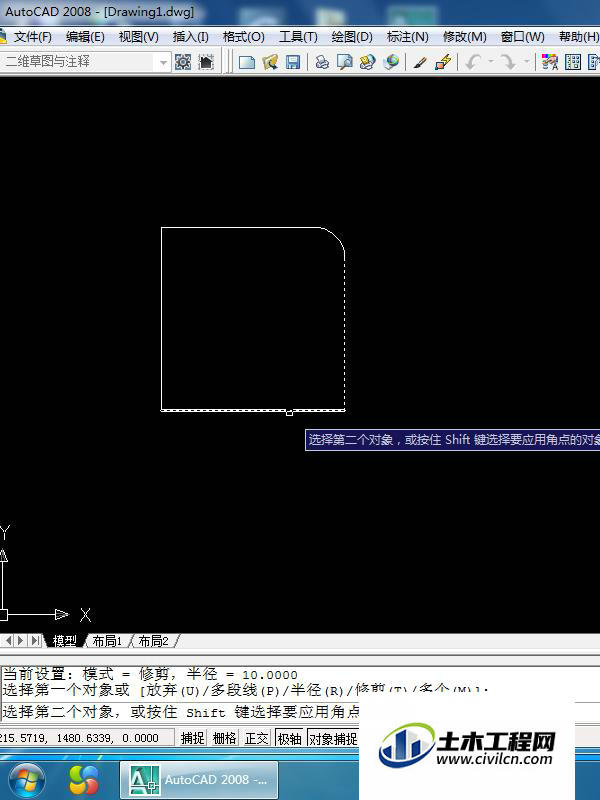
第6步
最后就出现了一个带圆角的正方形的最终效果图(规格为60x60,圆角大小为10mm的正方形),最终只需要在文件—保存或者直接ctrs+s保存效果图就可以了。
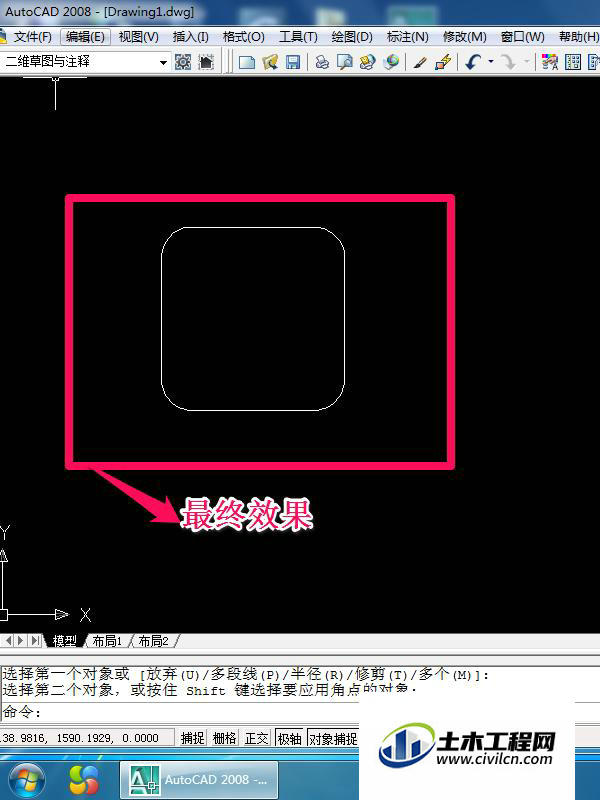
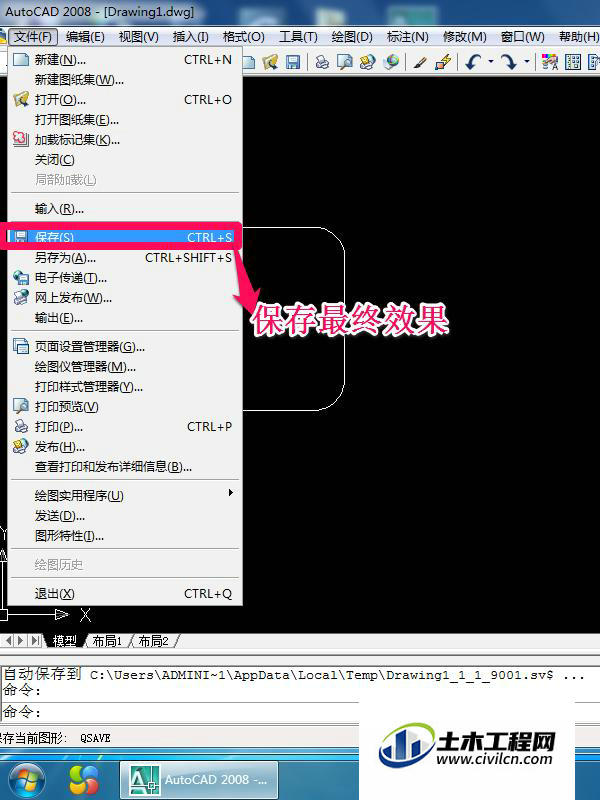
温馨提示:
以上就是关于“用CAD画一个带圆角的正方形”的方法,还不太熟悉的朋友多多练习,关注我们,帮你解决更多难题!






